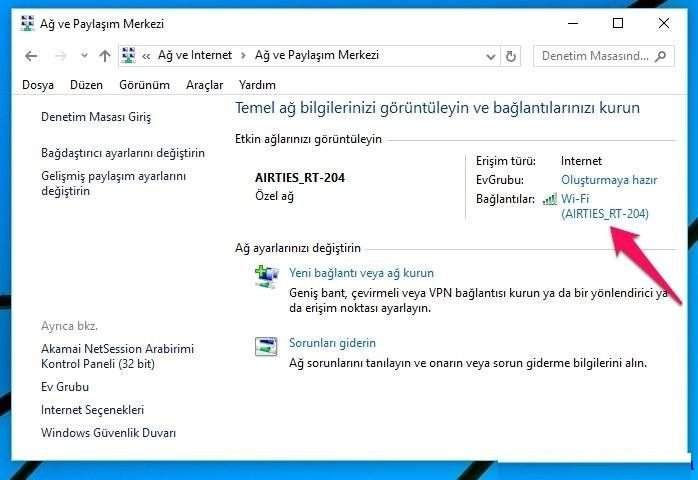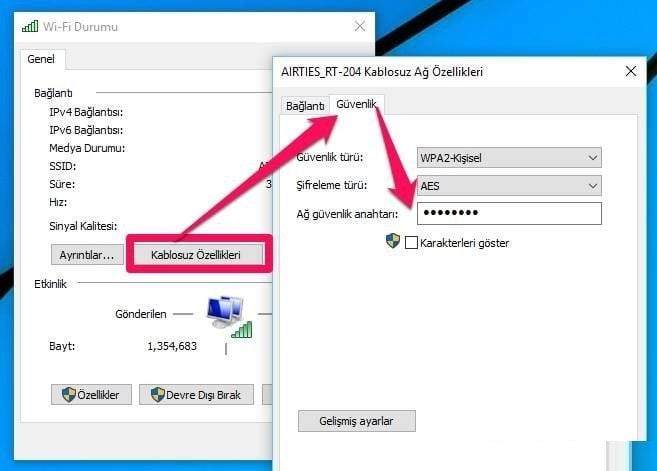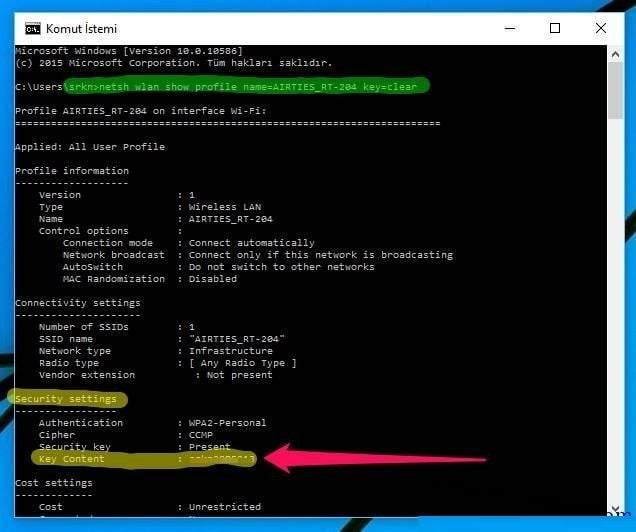Bu yazımızda kablosuz bağlantı şifresini unuttuğunuzda Windows 10’da WiFi Şifresi Nasıl Görüntülenir, kayıtlı wifi şifresi nasıl öğrenilir anlatacağız.
Daha önce bağlanmış olduğumuz wi-fi ağlarına ait şifreler Windows 10’da saklanır. Bazen bağlanılan ağların şifrelerini unutabildiğimiz gibi bunlara tekrardan bağlanmak istediğimizde sıkıntılar yaşayabiliyoruz. Bu şifreleri sadece bir kaç komut ile kolaylıkla tekrar görüntüleyebilirsiniz.
Eğer Windows 10 kullanıyorsanız ve kullandığınız internet kablosuz şifresini yani wifi şifresini öğrenmek istiyorsanız aşağıdaki adımları uygulayarak öğrenebilirsiniz.
Windows 10’da WiFi Şifresi Nasıl Görüntülenir?
Denetim Masasından WiFi şifresini öğrenme; Windows logo + X kısayol tuşlarına basarak veya Başlat Menüsüne tıklayarak Denetim Masası > Ağ ve İnternet > Ağ ve Paylaşım Merkezi seçeneğine tıklayın. Bağlı olduğunuz WiFi bağlantısına tıklayın.
WiFi Durum kutusu açılacaktır. Buradan Kablosuz Özellikleri düğmesine tıklayın. Güvenlik sekmesini tıklayın, Ağ güvenlik anahtarı kısmını göreceksiniz. Şifreyi görmek için Karakterleri göster kutusunu işaretleyin ve WiFi şifresini göreceksiniz.
WiFi şifresini böylece bulmuş oldunuz. Eğer bağlandığınız WiFi bağlantısının şifresi değişmişse, şifreyi değiştirin ve Tamam düğmesine tıklayın.
Komut İstemi ile WiFi şifresini öğrenme
Ayrıca WiFi şifresini bulmak için Komut istemini kullanabilirsiniz.
Win + R Çalıştır penceresini açalım. ve Buraya Cmd Komutunu Yazalım.
Açılan komut istemi alanına aşağıdaki bilgileri yazın ve Enter’a basın.
netsh wlan show profile name=WiFiadı key=clear
Örnek; netsh wlan show profile name=AIRTIES_RT-204 key=clear
Security settings altında Key Content karşısında WiFi şifresini bulacaksınız.